windows 10 更新后无法连接 wifi更新 windows 10 后,许多用户遭遇了无法连接 wifi 的问题。此问题会阻碍我们浏览网页、观看视频或下载应用程序等依赖网络的操作。为了解决这一困扰,php小编子墨特地带来了详细的解决教程。本文将指导您逐步解决此问题,让您的 windows 10 设备恢复正常连接。
1、如果右下角的Wi-Fi标志是红叉的情况,可能是系统的WLAN被关闭,打开即可恢复正常。
2、按下快捷键“Win+R”打开“运行”输入“cmd”,在命令窗口中输入:ipconfig /flushdns 来清空dns缓存。
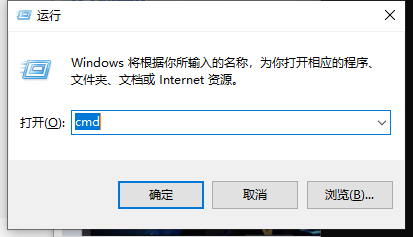

3、在命令窗口继续输入“netsh winsock reset catalog”。
PS:重置Winsock 目录。
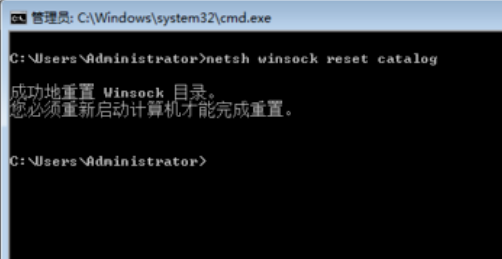
4、接下来输入:netsh int ip reset,即可重设IP。
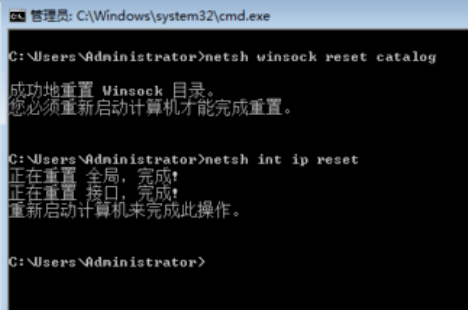
5、经过以上步骤可以排除设置上的问题,如何问题依然没有解决,请先确认是否正确安装了无线网卡的驱动程序,可以从“设备管理器”中看出。否则需要下载正确的驱动程序来安装。

6、有些品牌笔记本电脑设有软件开关,如“fn+X”才能开启无线,还可能需要安装电源管理程序才生效。

7、如果确认电脑中带有无线网卡,并并且驱动正常,但桌面上显示的是本地电脑图标,没有无线图标,则可能是在网络设备中,没有开启无线网络功能。在Win10桌面左下角的开始菜单图标上右键鼠标,在弹出的右键菜单中,点击打开“网络连接”,开启无线网络(WAN)就可以了。
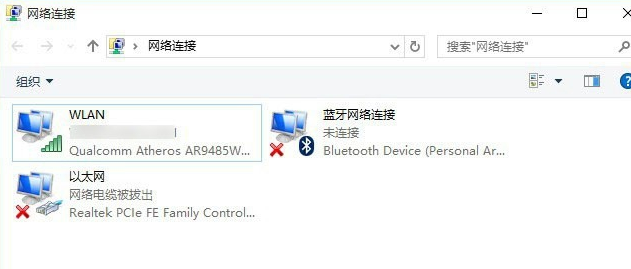
以上就是Win10更新后无法连接WiFi怎么办 Win10更新后无法连接WiFi解决方法的详细内容,更多请关注php中文网其它相关文章!

每个人都需要一台速度更快、更稳定的 PC。随着时间的推移,垃圾文件、旧注册表数据和不必要的后台进程会占用资源并降低性能。幸运的是,许多工具可以让 Windows 保持平稳运行。




Copyright 2014-2025 https://www.php.cn/ All Rights Reserved | php.cn | 湘ICP备2023035733号